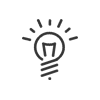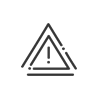De beschikbaarheidsposten
Als meerdere planners verschillende populaties beheren, moeten ze soms werknemers uitwisselen. Deze uitwisselingen kunnen worden uitgevoerd met behulp van de beschikbaarheidsposten. Iedere planner toont in zijn planning een gemeenschappelijke beschikbaarheidspost. Hierin kunnen werknemers worden geplaatst die niet nodig zijn, en werknemers worden geleend die door andere planners beschikbaar zijn gesteld.
 Een beschikbaarheidspost aanmaken
Een beschikbaarheidspost aanmaken
Ga als volgt te werk om een beschikbaarheidspost aan te maken: 1.Open het tabblad Posten door te klikken op of Klik met de rechtermuisknop in de lijst met de posten Beheer van de posten. 2.Klik op 3.Voer een Omschrijving in voor de post. 4.Selecteer het Type post Beschikbaarheid in de vervolgkeuzelijst. 5.Selecteer de populaties waarvoor u de beschikbaarheden wilt bekijken. Alle populaties in het systeem worden getoond. Als Alle is aangevinkt, heeft de post betrekking op alle werknemers in alle populaties, dus ook de werknemers die na het definiëren van de post zijn toegevoegd. 6.Vink in Aan deze post gekoppelde roosters de optie Alle aan als de werknemer in alle roosters voor deze planning kan werken. Als dat niet het geval is, opent u de lijst met roosters door te klikken op 7.Volg stap 6 t/m 15 voor het aanmaken van posten. |
Het toewijzen van een werknemer aan een beschikbaarheidspost vindt plaats met behulp van het palet, op dezelfde wijze als bij het toewijzen van een rooster in de weergave van de planning van de human resources. In plaats van te zoeken naar een persoon in de lange lijst van het palet, kunt u de pipet gebruiken om een werknemer over te nemen uit de planning en vervolgens toe te wijzen aan een andere post. Hiertoe hoeft u alleen op de toets a van uw toetsenbord te drukken, op het element te klikken en dit element op de gewenste plaats te zetten. U kunt ook met de rechtermuisknop klikken op de persoon in de lijst en deze beschikbaar stellen, net zoals vanuit de planning van de human resources.
Als u probeert een werknemer toe te wijzen aan een beschikbaarheidspost terwijl deze werknemer geen deel uitmaakt van een populatie die voor deze planning is gedefinieerd, verschijnt er een bericht met de melding dat dit niet mogelijk is. Hetzelfde geldt voor de functie, de vaardigheden en de roosters. In dat geval moet u in het palet een werknemer selecteren die wel aan de vereiste voorwaarden voldoet. De beschikbare werknemers verschijnen uitsluitend in de beschikbaarheidsposten; zwart weergegeven als ze afkomstig zijn uit uw populatie, blauw weergegeven als ze uit een andere populatie komen.
|
Ga als volgt te werk om de beschikbaarheid te verwijderen van een werknemer uit uw populatie: 1.Klik met de rechtermuisknop op de persoon in de lijst. 2.Kies de koppeling Beschikbaar stellen. Het instellingenvenster voor de beschikbaarheidscriteria wordt weergegeven op het scherm. 3.Selecteer de regel met de betreffende datums en klik op 4.Bevestig twee keer. |
Als een werknemer door een andere afdeling ter beschikking is gesteld, kunt u deze lenen via de beschikbaarheidspost. De beschikbare werknemers die niet tot uw populatie behoren, worden blauw weergegeven in de post. Reeds uitgeleende werknemers worden doorgestreept.
1.Klik op de betreffende werknemer. De werknemer is geselecteerd gedurende de volledige beschikbaarheidsperiode en wordt rood weergegeven. 2.Klik met de rechtermuisknop op Lenen. Het venster met de instellingen voor de leencriteria wordt weergegeven op het scherm. 3.Pas zo nodig de Datums aan. 4.Selecteer een Afdeling.. 5.Voeg eventueel een Opmerking toe. 6.Bevestig door te klikken op 7.Bevestig uw keuze. 8.Voeg eventueel een tweede leenperiode toe door te klikken op 9.De namen van de geleende werknemers worden doorstreept.
U kunt ook een werknemer opnemen uit de planning en vervolgens toewijzen aan een andere post. Hiertoe hoeft u alleen de Shift-toets van uw toetsenbord ingedrukt te houden, op het element te klikken (dat rood wordt weergegeven) en het element op de gewenste plaats te zetten. Er verschijnt een bericht met de vraag of u de huidige planning wilt behouden. Zo ja, dan behoudt de werknemer de planning die hij zou hebben gehad in zijn oorspronkelijke afdeling (roosters, activiteiten, afwezigheden, enzovoort). Zo niet, dan moet u een keuze maken uit de afwezigheden, roosters, enzovoort waarvoor u gemachtigd bent. De keuze vindt plaats op basis van het type doelpost. Het is mogelijk om een beschikbare werknemer van een oorspronkelijke afdeling te lenen met een andere afdeling die deel uitmaakt van dezelfde populatie in de open planning. Dit betekent dat de beschikbare werknemer kan worden toegewezen aan een post en ook op de beschikbaarheidspost zal blijven als deze wordt geleend door een afdeling van de geopende populatie. Om het overzicht niet te verliezen, kan de Uitlenersafdeling worden weergegeven door aanpassing van de beschikbaarheidspost.
|
Ga als volgt te werk om de lening te verwijderen van een werknemer uit een andere populatie: 1.Klik met de rechtermuisknop op de persoon in de lijst. 2.Kies de koppeling Lenen. Het venster met de instellingen voor de leencriteria wordt weergegeven op het scherm. 3.Selecteer de regel met de betreffende datums en klik op 4.Bevestig twee keer. |
Als u de planning van de werknemers weergeeft in het onderste gedeelte van het scherm (Zone 4), kunt u de beschikbaarheid en de lening op dezelfde wijze weergeven als in de planning van de werknemers. |
Bekijk ook:
Weergeven van de beschikbaarheden in de weergave met de human resources